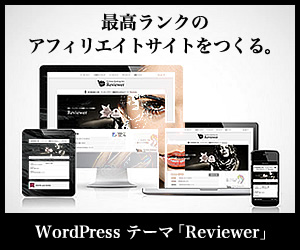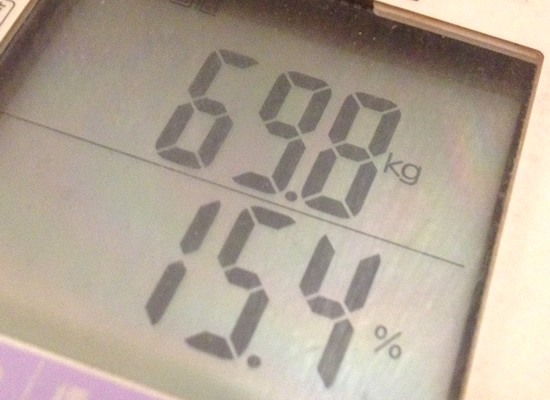新規記事の投稿を行うことで、非表示にすることが可能です。
2018年01月12日
自動車保険の切り替え時期なので見直しをしてみた。
そろそろ自動車保険の見直しの時期。
もう少し保険料を抑えたいと思い、よくある一括見積もりサイトで見積もりをとってみた。
▼自動車保険一括見積もり「保険スクエアbang!」


▼ズバット自動車保険比較


「自動車保険ご契約内容に関するお知らせ」のハガキ、現在の自動車保険の契約更新の更新プランの案内などがあればすぐに見積もりできます。
僕は色々プラン変更してみたりしたので、見積もりにかかった時間は約10分くらいでした。
見積もりを申し込むと、速攻で10社くらいからメールがきました。
今現在の自動車保険は、いわゆる車のディーラーで申し込んだ店舗型の保険。
今回は、よくテレビCMしているネット通販型の保険に切り替えようと思います。
ざっと見積もり金額を見ただけでも、半額くらいになりました。
自動車保険料高いなぁ…、と思っている方は、とりあえず見積もりだけでもやってみると良いと思いますよ。
▼自動車保険一括見積もり「保険スクエアbang!」


もう少し保険料を抑えたいと思い、よくある一括見積もりサイトで見積もりをとってみた。
▼自動車保険一括見積もり「保険スクエアbang!」

▼ズバット自動車保険比較

「自動車保険ご契約内容に関するお知らせ」のハガキ、現在の自動車保険の契約更新の更新プランの案内などがあればすぐに見積もりできます。
僕は色々プラン変更してみたりしたので、見積もりにかかった時間は約10分くらいでした。
見積もりを申し込むと、速攻で10社くらいからメールがきました。
今現在の自動車保険は、いわゆる車のディーラーで申し込んだ店舗型の保険。
今回は、よくテレビCMしているネット通販型の保険に切り替えようと思います。
ざっと見積もり金額を見ただけでも、半額くらいになりました。
自動車保険料高いなぁ…、と思っている方は、とりあえず見積もりだけでもやってみると良いと思いますよ。
▼自動車保険一括見積もり「保険スクエアbang!」

2016年04月07日
無料でできるショッピングサイト「BASE」
2016年04月01日
2013年09月07日
自動車保険の更新時期なので便利な一括見積もりサイトをご紹介
【この記事は、約2分で読むことができます】
一年に一度、自動車保険の更新時期です。
そして今年は車検の年です。
大きな出費の秋、なんとか少しでも出費は減らしたいものです。
自動車保険、もしかしてそのまま何も考えずに今まで契約していた保険を継続しちゃったりしていませんか?
んー、ちょっともったいないかもー。
中には、1年でよい条件の保険プランができてたり、条件によっては違う保険会社の方がやすくなったりします。
なので、うちは必ず毎年、更新時期になると複数の保険会社に見積をだしてもらっています。
複数というと、なかなか面倒だなぁ、と思いますが、今はとても便利なサービスがあります。
一度の入力だけで、複数の保険会社から見積が届きます。
続きを読む...
一年に一度、自動車保険の更新時期です。
そして今年は車検の年です。
大きな出費の秋、なんとか少しでも出費は減らしたいものです。
自動車保険、もしかしてそのまま何も考えずに今まで契約していた保険を継続しちゃったりしていませんか?
んー、ちょっともったいないかもー。
中には、1年でよい条件の保険プランができてたり、条件によっては違う保険会社の方がやすくなったりします。
なので、うちは必ず毎年、更新時期になると複数の保険会社に見積をだしてもらっています。
複数というと、なかなか面倒だなぁ、と思いますが、今はとても便利なサービスがあります。
一度の入力だけで、複数の保険会社から見積が届きます。
続きを読む...
2013年07月08日
携帯電話で撮影した動画(MP4形式とか)をDVDに焼くのに超便利なFreemake Video Converter
【この記事は、約2分で読むことができます】
有名かもしれませんが、携帯電話で撮影したMP4形式の動画を一発で簡単にDVDプレイヤーとかで見れる、NTSC形式のDVDを焼くことができる、Freemake Video Converterが超便利!

手順は本当に簡単。
しかも、Freemake Video Converterは無料とな!
※現在はWindows版のみ。将来的にMac版も開発していくそうです。続きを読む...
有名かもしれませんが、携帯電話で撮影したMP4形式の動画を一発で簡単にDVDプレイヤーとかで見れる、NTSC形式のDVDを焼くことができる、Freemake Video Converterが超便利!

手順は本当に簡単。
しかも、Freemake Video Converterは無料とな!
※現在はWindows版のみ。将来的にMac版も開発していくそうです。続きを読む...
2013年02月21日
ツイートをサイドバーに表示とウィジェットの設定方法
【この記事は、約2分で読むことができます】
ツイッターもしてるんです。
▼もしよろしければフォローしてやってください。
@masasoho
情報発信、情報収集のためにやってます。
スマートフォンで色々な情報サイトを見ていて、気になった情報を見つけると、すぐに自分のツイッターに流します。
そこで熟読しなくても、後で読むためにツイッターに流しておく。
で、時間ができたらゆっくり読む、って感じ。
情報収集は主にIT系の気になったこととか、趣味のこととかが多いでしょうか。
NEVER系のまとめサイトを収集することもあります。
このブログを更新すると、ツイッターに流してます。
そんなわけで、よりこのブログと連携させるために、サイドバーに僕のツイートを表示させました。
簡単にできるので、ササッとやってしまえばよかったんですが、重い腰を上げてようやくです。

知っておられる方も多いかと思いますが、せっかくですので、Twitterのウィジェットを設置する方法を書いておこうと思います。
本当に簡単なので、興味のある方は是非やってみてください。続きを読む...
ツイッターもしてるんです。
▼もしよろしければフォローしてやってください。
@masasoho
情報発信、情報収集のためにやってます。
スマートフォンで色々な情報サイトを見ていて、気になった情報を見つけると、すぐに自分のツイッターに流します。
そこで熟読しなくても、後で読むためにツイッターに流しておく。
で、時間ができたらゆっくり読む、って感じ。
情報収集は主にIT系の気になったこととか、趣味のこととかが多いでしょうか。
NEVER系のまとめサイトを収集することもあります。
このブログを更新すると、ツイッターに流してます。
そんなわけで、よりこのブログと連携させるために、サイドバーに僕のツイートを表示させました。
簡単にできるので、ササッとやってしまえばよかったんですが、重い腰を上げてようやくです。

知っておられる方も多いかと思いますが、せっかくですので、Twitterのウィジェットを設置する方法を書いておこうと思います。
本当に簡単なので、興味のある方は是非やってみてください。続きを読む...
2013年01月08日
Facebookアプリ 『RSS Graffiti 2.0』の設定方法
【この記事は、約3分で読むことができます】
たまにはWebのことも書かないとね。
というわけで、今回はブログを書いたら、自動的にFacebookページ投稿してくれる『RSS Graffiti 2.0』というFacebookアプリの設定方法を書いてみたいと思います。
『RSS Graffiti 2.0』自体は前から知っていたんですが、昨年末の案件で使って、これは便利だねぇ、と思ったので、今後のためにもメモ書き。
長々と説明しますが、『RSS Graffiti 2.0』自体の設定は5分くらいです。
なるべく(後で自分で見たときに)分かりやすいように丁寧に書いたつもりですので、お時間があるときにでも、気長にやってみてください。
①まずは事前準備。
Facebookのアカウントを持っていていることが前提です。
今回は、そのアカウントで管理しているFacebookページに自動的に投稿する手順を書きますので、Facebookページを持っていることが前提です。
②『RSS Graffiti 2.0』の認証。
認証はこちらのURLから→https://apps.facebook.com/rssgraffiti/
③『RSS Graffiti 2.0』の設定スタート。
アプリの認証後、以下の画面が表示されますので、「Add New Publishing Plan」というボタンをクリックしましょう。

④『RSS Graffiti 2.0』の設定に名前をつけよう。
入力BOXに「My Publishing Plan」と表示されますが、ここは分かりやすい名前に変更しましょう。面倒な方はそのままでもOKです。
入力後、「Create Publishing Plan」ボタンをクリックします。

⑤「TARGET」の設定。
「SOURCES」と「TARGET」というのが表示されます。
まずは、自動投稿されるFacebookページである「TARGET」の設定を行います。
「TARGET」の「ADD NEW」をクリックします。

⑥Facebookページの選択と投稿するユーザー名の選択。
左側の「Choose Target」が更新したいFacebookページ。
右側の「Publish on Behalf of」が投稿するユーザー名。
ユーザー名は、個人アカウントも選べますが、今回はFacebookページと同じにします。
「POST STYLE」というのは、Facebookページに投稿される記事のデザインです。
ひとまず表示される情報量が一番多い、「Standard」でOKだと思います。
ここは後でも変更できるので、一番適当なものを選べば良いでしょう。
ちなみに、
「Standard」は、投稿される記事の本文の一部が表示され、一番情報量が多いです。
「Compact」は、投稿される記事の本文は表示されません。
「Status updates」は、ブログタイトルと記事のタイトルのみでシンプルです。
設定できたら、「Save Changes」ボタンをクリックして保存します。

⑦「SOURCES」の設定。
下記の画面に戻っていると思いますので、次は投稿するBLOG側の設定である「SOURCES」の設定を行います。
「SOURCES」の「ADD NEW」をクリックします。

⑧投稿するBLOGのRSS(フィード)を入力。
入力BOXに、投稿するBLOGのRSS(フィード)アドレスを入力しましょう。
アドレスは各ブログによって異なりますので、ご自身でご確認ください。
入力できたら、「Add Source」ボタンをクリックして保存します。

⑨Facebookページの読み込み設定。
赤枠の部分を設定します。
「Update Frequency」は、どのタイミングでFacebookページに反映するかを選択します。
できる限り早くブログの投稿をFacebookページに反映する「As soon as possible」に。
「Maximum Posts per Update」は、短時間に複数の更新が行われた際に、いくつのポストまで読み込むかを設定します。
通常のブログであれば、「1post」から「3posts」くらいが妥当でしょうか。
Twitterなどの更新が多いフィードを読み込む場合は、もう少し多くても良いかと。
「Post Order per Update」は、複数の更新が行われた際に、新しい投稿から読み込むのか、古い投稿から読み込むのかを選択します。
Facebookのタイムラインの特性上、「Publish older posts first」で、古いものから投稿するように設定します。
こちらはお好みで選べば良いと思います。
設定できたら、「Save」ボタンをクリックして保存します。

⑩あと1ステップ。
以下の画面が表示されているかと思いますので、真ん中の「OFF」ボタンをクリックしましょう。

⑪設定完了。
以下の画面のように、緑色で「ON」となったら『RSS Graffiti 2.0』の設定は全て完了です。

以上の設定が完了後、対象のブログを更新して、しばらく待つと、自動的にFacebookページ投稿されます。
これでFacebookページの更新の手間を省けますね。
やっぱり今はまだまだFacebookのコミュニケーションが多いので、こういう専用アプリはドンドン活用していって、効率よく運営していきたいですね。
本当に簡単なので、是非お試しくださーい。
たまにはWebのことも書かないとね。
というわけで、今回はブログを書いたら、自動的にFacebookページ投稿してくれる『RSS Graffiti 2.0』というFacebookアプリの設定方法を書いてみたいと思います。
『RSS Graffiti 2.0』自体は前から知っていたんですが、昨年末の案件で使って、これは便利だねぇ、と思ったので、今後のためにもメモ書き。
長々と説明しますが、『RSS Graffiti 2.0』自体の設定は5分くらいです。
なるべく(後で自分で見たときに)分かりやすいように丁寧に書いたつもりですので、お時間があるときにでも、気長にやってみてください。
①まずは事前準備。
Facebookのアカウントを持っていていることが前提です。
今回は、そのアカウントで管理しているFacebookページに自動的に投稿する手順を書きますので、Facebookページを持っていることが前提です。
②『RSS Graffiti 2.0』の認証。
認証はこちらのURLから→https://apps.facebook.com/rssgraffiti/
③『RSS Graffiti 2.0』の設定スタート。
アプリの認証後、以下の画面が表示されますので、「Add New Publishing Plan」というボタンをクリックしましょう。

④『RSS Graffiti 2.0』の設定に名前をつけよう。
入力BOXに「My Publishing Plan」と表示されますが、ここは分かりやすい名前に変更しましょう。面倒な方はそのままでもOKです。
入力後、「Create Publishing Plan」ボタンをクリックします。

⑤「TARGET」の設定。
「SOURCES」と「TARGET」というのが表示されます。
まずは、自動投稿されるFacebookページである「TARGET」の設定を行います。
「TARGET」の「ADD NEW」をクリックします。

⑥Facebookページの選択と投稿するユーザー名の選択。
左側の「Choose Target」が更新したいFacebookページ。
右側の「Publish on Behalf of」が投稿するユーザー名。
ユーザー名は、個人アカウントも選べますが、今回はFacebookページと同じにします。
「POST STYLE」というのは、Facebookページに投稿される記事のデザインです。
ひとまず表示される情報量が一番多い、「Standard」でOKだと思います。
ここは後でも変更できるので、一番適当なものを選べば良いでしょう。
ちなみに、
「Standard」は、投稿される記事の本文の一部が表示され、一番情報量が多いです。
「Compact」は、投稿される記事の本文は表示されません。
「Status updates」は、ブログタイトルと記事のタイトルのみでシンプルです。
設定できたら、「Save Changes」ボタンをクリックして保存します。

⑦「SOURCES」の設定。
下記の画面に戻っていると思いますので、次は投稿するBLOG側の設定である「SOURCES」の設定を行います。
「SOURCES」の「ADD NEW」をクリックします。

⑧投稿するBLOGのRSS(フィード)を入力。
入力BOXに、投稿するBLOGのRSS(フィード)アドレスを入力しましょう。
アドレスは各ブログによって異なりますので、ご自身でご確認ください。
入力できたら、「Add Source」ボタンをクリックして保存します。

⑨Facebookページの読み込み設定。
赤枠の部分を設定します。
「Update Frequency」は、どのタイミングでFacebookページに反映するかを選択します。
できる限り早くブログの投稿をFacebookページに反映する「As soon as possible」に。
「Maximum Posts per Update」は、短時間に複数の更新が行われた際に、いくつのポストまで読み込むかを設定します。
通常のブログであれば、「1post」から「3posts」くらいが妥当でしょうか。
Twitterなどの更新が多いフィードを読み込む場合は、もう少し多くても良いかと。
「Post Order per Update」は、複数の更新が行われた際に、新しい投稿から読み込むのか、古い投稿から読み込むのかを選択します。
Facebookのタイムラインの特性上、「Publish older posts first」で、古いものから投稿するように設定します。
こちらはお好みで選べば良いと思います。
設定できたら、「Save」ボタンをクリックして保存します。

⑩あと1ステップ。
以下の画面が表示されているかと思いますので、真ん中の「OFF」ボタンをクリックしましょう。

⑪設定完了。
以下の画面のように、緑色で「ON」となったら『RSS Graffiti 2.0』の設定は全て完了です。

以上の設定が完了後、対象のブログを更新して、しばらく待つと、自動的にFacebookページ投稿されます。
これでFacebookページの更新の手間を省けますね。
やっぱり今はまだまだFacebookのコミュニケーションが多いので、こういう専用アプリはドンドン活用していって、効率よく運営していきたいですね。
本当に簡単なので、是非お試しくださーい。
2012年12月14日
お仕事マッチングサイト『クラウドワークス』
【この記事は、約2分で読むことができます】
たまにはきちんと、フリーランス、SOHO、個人事業主向けの記事も書かないとね。
というわけで、今回はお仕事のマッチングを行ってくれるサイトの『クラウドワークス』さんをご紹介です。
クラウドワークスは、アプリ開発、ホームページ制作、LP作成、ロゴ、バナー等といった、Webに寄った依頼を多く取り扱っておられます。
▼オンラインお仕事マッチングサイト「クラウドワークス」


2012年もいよいよ年の瀬。
フリーランスの身としては、年末だからといってのんびり年越しを待っていてはダメなのです。
来年度の仕事もある程度確保しておかなければなりません。
僕の基本的な仕事をいただく経路としては、ありがたいことに、ほとんどがご紹介&リピーターの方ばかりです。
これは本当にうれしいことです。
感謝しても感謝しきれないくらい、パートナーの皆様には感謝しております。
ですが!!!
そこに甘んじててはいけないのであります!!
やっぱり新規のお客様は獲得していかなければなりません。
そういうときってどうするか、というと、やっぱり自分の足で営業を回るか、テレアポしたり、結構な労力をかけてなんとか話を聞いてもらいます。
これはこれで人とつながるのでいいのですが、労力のわりになかなか成果に結びつきません。
そこで今回ご紹介するようなマッチングサイトを利用するのです。
ここでいうマッチングとは、仕事をお願いしたい人と仕事を請けたい人を結びつけることです。
僕たちみたいなフリーランスは、こういうサービスにいくつも登録して、「仕事は無いか~、仕事は無いか~」と、サイト内を徘徊するのです。
プロフィールをきちんと登録しておけば、お仕事の依頼があるかもしれませんので、プロフィールはきちんと登録しましょう。
クラウドワークスさんには登録したばかりなので、また成果はでておりませんが、他にマッチングサイトにも登録していて、そちらの方では、何個か仕事を受注させていただいたことがありますので、こういうサービスもフリーランスにとってはなかなかスルーできません。
既存のお客様はもちろん大切です。
しかし、そことはまた違った次元で、新規のお客様も大切です。
少しでも何かのきっかけになればと思い、僕自身も登録しました。
フリーランス、SOHO、個人事業主の皆様、お仕事の受付間口はあればあるほど良いと思います。
ひとまず登録だけでもしてみてはいかがでしょうか。
もちろん、お仕事を依頼したい方も登録することができますよ。
是非是非おためしください!!
▼クラウドワークスへの登録はこちらからどうぞ。


たまにはきちんと、フリーランス、SOHO、個人事業主向けの記事も書かないとね。
というわけで、今回はお仕事のマッチングを行ってくれるサイトの『クラウドワークス』さんをご紹介です。
クラウドワークスは、アプリ開発、ホームページ制作、LP作成、ロゴ、バナー等といった、Webに寄った依頼を多く取り扱っておられます。
▼オンラインお仕事マッチングサイト「クラウドワークス」

2012年もいよいよ年の瀬。
フリーランスの身としては、年末だからといってのんびり年越しを待っていてはダメなのです。
来年度の仕事もある程度確保しておかなければなりません。
僕の基本的な仕事をいただく経路としては、ありがたいことに、ほとんどがご紹介&リピーターの方ばかりです。
これは本当にうれしいことです。
感謝しても感謝しきれないくらい、パートナーの皆様には感謝しております。
ですが!!!
そこに甘んじててはいけないのであります!!
やっぱり新規のお客様は獲得していかなければなりません。
そういうときってどうするか、というと、やっぱり自分の足で営業を回るか、テレアポしたり、結構な労力をかけてなんとか話を聞いてもらいます。
これはこれで人とつながるのでいいのですが、労力のわりになかなか成果に結びつきません。
そこで今回ご紹介するようなマッチングサイトを利用するのです。
ここでいうマッチングとは、仕事をお願いしたい人と仕事を請けたい人を結びつけることです。
僕たちみたいなフリーランスは、こういうサービスにいくつも登録して、「仕事は無いか~、仕事は無いか~」と、サイト内を徘徊するのです。
プロフィールをきちんと登録しておけば、お仕事の依頼があるかもしれませんので、プロフィールはきちんと登録しましょう。
クラウドワークスさんには登録したばかりなので、また成果はでておりませんが、他にマッチングサイトにも登録していて、そちらの方では、何個か仕事を受注させていただいたことがありますので、こういうサービスもフリーランスにとってはなかなかスルーできません。
既存のお客様はもちろん大切です。
しかし、そことはまた違った次元で、新規のお客様も大切です。
少しでも何かのきっかけになればと思い、僕自身も登録しました。
フリーランス、SOHO、個人事業主の皆様、お仕事の受付間口はあればあるほど良いと思います。
ひとまず登録だけでもしてみてはいかがでしょうか。
もちろん、お仕事を依頼したい方も登録することができますよ。
是非是非おためしください!!
▼クラウドワークスへの登録はこちらからどうぞ。
2012年12月12日
アフィリエイトのA8.netのWebサイトがデザインリニューアル
【この記事は、約1分で読むことができます】
アフィリエイトの老舗、そしてこのファンブログを運営されているA8.netさんのWebサイトデザインがリニューアルされましたね。
今までの緑を基調としたデザインから、シックな暗めの赤を基調としたしっとりとしたデザインになりました。
▼A8.netはこちらから。
約130万サイトが利用しているA8.net
大切な部分のボタンや文字も大きく見やすくなって、使いやすくなったと思います。
今までのちょっとごちゃごちゃしていた感じがなくなりましたので、情報量が多くても見やすくなりましたね。

アフィリエイトややっている方なら、まず出会うであろうA8.net。
もちろん、僕も広告のバナーはA8.netのものが多いです。
デザインリニューアルにともない、A8.net会員向けに、キャンペーンが行われております。
2012年12月12日~2013年1月8日までに、A8.net会員になって3問のクイズに答え、正解者の中から抽選で、iPad mini、Nexus7、Kindle、A8オリジナルステッカーが当たります。

僕も会員なのでもちろんキャンペーンに申し込みました。
タブレット端末は持っていないので欲しいなぁー!!
A8.net会員限定のキャンペーンですのでね、この機会に会員登録してみてはいかがでしょうか。
▼A8.netの会員登録はこちらから。


アフィリエイトの老舗、そしてこのファンブログを運営されているA8.netさんのWebサイトデザインがリニューアルされましたね。
今までの緑を基調としたデザインから、シックな暗めの赤を基調としたしっとりとしたデザインになりました。
▼A8.netはこちらから。
約130万サイトが利用しているA8.net
大切な部分のボタンや文字も大きく見やすくなって、使いやすくなったと思います。
今までのちょっとごちゃごちゃしていた感じがなくなりましたので、情報量が多くても見やすくなりましたね。

アフィリエイトややっている方なら、まず出会うであろうA8.net。
もちろん、僕も広告のバナーはA8.netのものが多いです。
デザインリニューアルにともない、A8.net会員向けに、キャンペーンが行われております。
2012年12月12日~2013年1月8日までに、A8.net会員になって3問のクイズに答え、正解者の中から抽選で、iPad mini、Nexus7、Kindle、A8オリジナルステッカーが当たります。

僕も会員なのでもちろんキャンペーンに申し込みました。
タブレット端末は持っていないので欲しいなぁー!!
A8.net会員限定のキャンペーンですのでね、この機会に会員登録してみてはいかがでしょうか。
▼A8.netの会員登録はこちらから。
2012年10月16日
デジタル一眼レフのローパスフィルターの掃除をしてきました
【この記事は、約1分30秒で読むことができます】
僕の一つの趣味は、デジタル一眼レフで写真を撮ることです。
ロードバイクでサイクリングしながら風景をパシャリ。
家では娘をパシャリ。
そして、もちろん仕事でも使います。
商品撮影や、事務所の風景やスタッフさん。
こうやって、少しでも良い機材をお客さんに見せることで、「しっかり撮影してくれてるな」とそれだけでちょっとした信頼にもつながるんですよ。
愛機は、Nikon D300。
レンズは標準、単焦点、広角と3本持ってるんですが、全てSIGMAです。

デジタル一眼レフを持っているとどうしてもぶち当たってしまう問題、ローパスフィルター掃除。
年月を重ねていくと、画面に黒い点々が出てくるようになります。
これはカメラのローパスフィルターに、ブロアでもとれない埃がこびりついてしまうためです。
この埃は、レンズを付け替えるときに付着してしまうものと、長年使っていることにより、カメラ内部の機器がこすれてあって発生する「キリコ」が原因で付着してしまうものがあるそうです。
頻繁にメンテナンスしていればある程度防げるようですが、内部から発生するものもあるので、この問題にはいつかはぶち当たってしまいます。
そんな埃なんて気にせずに、撮った写真画像をレタッチソフトで消せばよいのですが、もちろん撮った分だけレタッチ作業が発生するので、正直大変です。
ネットで探せば、ローパスフィルターの掃除方法はたくさんでてきますが、自分で掃除をして、傷をつけて大変なことになるのも嫌だし…。
なのでビビリな僕は、迷わずNikonのサービスセンターに持ち込みました。
プロに任せるのが一番。
ローパスフィルターの掃除は1,000円です。
約1時間半の作業でキレイに元通り。
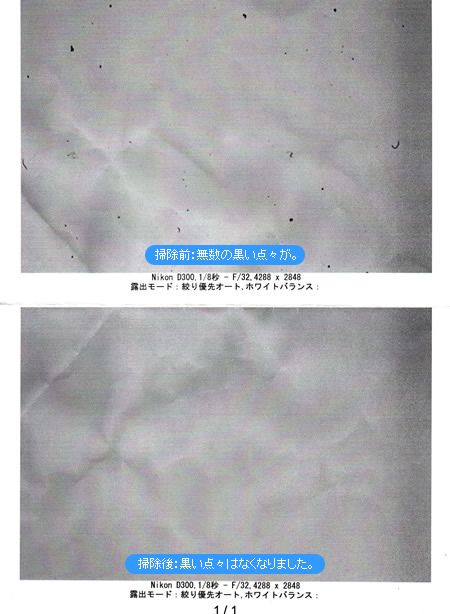
ずっと気になっていて、いつか掃除しなければならないと思っていたので、これでスッキリです。
ついでにカメラのボディーのチェックも行ってもらえたので、心置きなく写真を撮りまくれるってものですよ。
大阪のNikonサービスセンターは梅田にあります。
http://www.nikon-image.com/support/showroom/servicecenter/osaka/
キレイなサロンになっていて、カメラやレンズの展示や、写真家の方の展示会も催されています。
カメラ好きなら、一度行ってみてはいかがでしょうか。
フリーランスになる前に、かなりがんばって奮発して手に入れた愛機。
こうやって適度にメンテナンスして大事に使ってやらないとね。
大切に使って、長く付き合っていきたいです。
▼楽天で「Nikon D300」を検索

▼Amazonで「Nikon D300」を検索

僕の一つの趣味は、デジタル一眼レフで写真を撮ることです。
ロードバイクでサイクリングしながら風景をパシャリ。
家では娘をパシャリ。
そして、もちろん仕事でも使います。
商品撮影や、事務所の風景やスタッフさん。
こうやって、少しでも良い機材をお客さんに見せることで、「しっかり撮影してくれてるな」とそれだけでちょっとした信頼にもつながるんですよ。
愛機は、Nikon D300。
レンズは標準、単焦点、広角と3本持ってるんですが、全てSIGMAです。

デジタル一眼レフを持っているとどうしてもぶち当たってしまう問題、ローパスフィルター掃除。
年月を重ねていくと、画面に黒い点々が出てくるようになります。
これはカメラのローパスフィルターに、ブロアでもとれない埃がこびりついてしまうためです。
この埃は、レンズを付け替えるときに付着してしまうものと、長年使っていることにより、カメラ内部の機器がこすれてあって発生する「キリコ」が原因で付着してしまうものがあるそうです。
頻繁にメンテナンスしていればある程度防げるようですが、内部から発生するものもあるので、この問題にはいつかはぶち当たってしまいます。
そんな埃なんて気にせずに、撮った写真画像をレタッチソフトで消せばよいのですが、もちろん撮った分だけレタッチ作業が発生するので、正直大変です。
ネットで探せば、ローパスフィルターの掃除方法はたくさんでてきますが、自分で掃除をして、傷をつけて大変なことになるのも嫌だし…。
なのでビビリな僕は、迷わずNikonのサービスセンターに持ち込みました。
プロに任せるのが一番。
ローパスフィルターの掃除は1,000円です。
約1時間半の作業でキレイに元通り。
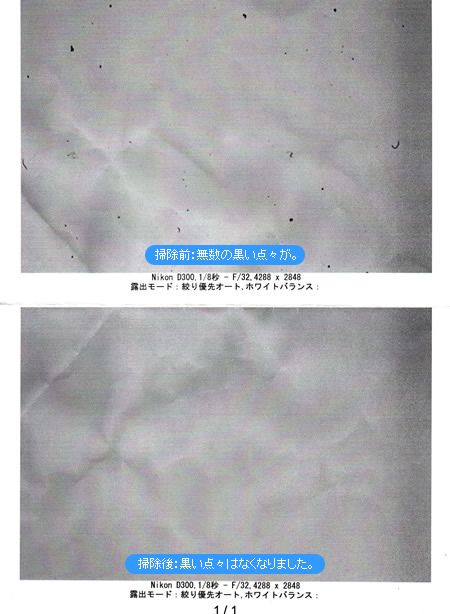
ずっと気になっていて、いつか掃除しなければならないと思っていたので、これでスッキリです。
ついでにカメラのボディーのチェックも行ってもらえたので、心置きなく写真を撮りまくれるってものですよ。
大阪のNikonサービスセンターは梅田にあります。
http://www.nikon-image.com/support/showroom/servicecenter/osaka/
キレイなサロンになっていて、カメラやレンズの展示や、写真家の方の展示会も催されています。
カメラ好きなら、一度行ってみてはいかがでしょうか。
フリーランスになる前に、かなりがんばって奮発して手に入れた愛機。
こうやって適度にメンテナンスして大事に使ってやらないとね。
大切に使って、長く付き合っていきたいです。
▼楽天で「Nikon D300」を検索
 | [落下対応! 3年保険付]【ローノイズ[CMOSセンサー]搭載の中級デジ一眼】Nikon D300 ニコンデジタル一眼レフカメラボディー『1~3営業日後の発送』 価格:173,400円 |
▼Amazonで「Nikon D300」を検索
 | Nikon デジタル一眼レフカメラ D300S ボディ D300S 新品価格 |